
No hay ninguno de nosotros que no haya enviado un correo electrónico que desearíamos poder retirar (aunque sea solo para revisarlo una vez más). Ahora con Gmail puedes; Siga leyendo mientras le mostramos cómo habilitar el botón Deshacer extremadamente útil.
¿Por qué quiero hacer esto?
Nos pasa a los mejores. Envías un correo electrónico solo para darte cuenta de que: escribiste mal tu propio nombre, escribiste mal su nombre o realmente no quieres dejar tu trabajo después de todo. Históricamente, sin embargo, una vez que presionas el botón de enviar, eso es todo.
RELACIONADO: Por qué no puede deshacer el envío de un correo electrónico (y cuándo puede)
Tu correo electrónico se dispara al éter para no volver nunca más y te quedas enviando un mensaje de seguimiento disculpándote por el error, diciéndole a tu jefe que realmente no lo dices en serio o admitiendo que una vez más olvidaste agregar el archivo adjunto.
Sin embargo, si es usuario de Gmail, está de suerte. Después de años en el campo de Google Labs, Google finalmente presionó el botón Deshacer para la base de usuarios general esta semana. Con solo un pequeño ajuste en su menú de Configuración, puede comprar algo muy necesario "¡Olvidé el archivo adjunto!" margen de maniobra en el que puede deshacer un correo electrónico enviado, pegar el archivo adjunto (y corregir ese error tipográfico mientras lo hace) y enviarlo de vuelta.
Habilitar el botón Deshacer
Para habilitar el botón Deshacer, navegue hasta el menú Configuración mientras está conectado a su cuenta de Gmail a través de la web (y no su cliente móvil).
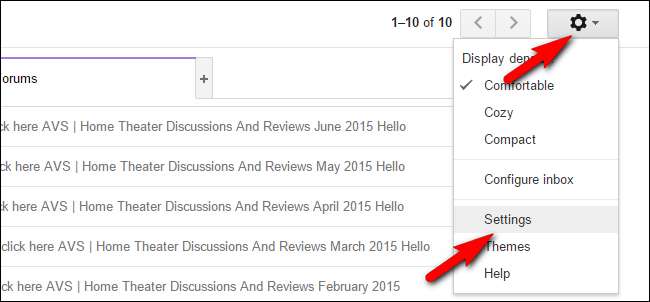
El menú Configuración se encuentra tocando el ícono de ajustes en la esquina superior derecha de la pantalla y luego seleccionando "Configuración" en el menú desplegable.
Dentro del menú de Configuración, seleccione la pestaña "General" y desplácese hacia abajo hasta que vea la subsección "Deshacer envío".
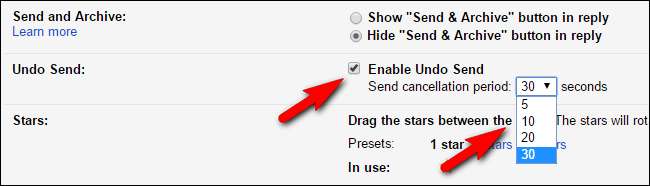
Marque “Habilitar Deshacer Envío” y luego seleccione el período de cancelación. Por el momento, sus opciones son 5, 10, 20 y 30 segundos. A menos que tenga una necesidad urgente de hacer lo contrario, le recomendamos que seleccione 30 segundos, ya que siempre es ideal tener la ventana de deshacer más grande posible.
Una vez que haya realizado su selección, asegúrese de desplazarse hasta el final de la página de Configuración y haga clic en el botón "Guardar cambios" para aplicar los cambios a su cuenta.
¿Como funciona?
La nueva función no cambia fundamentalmente la naturaleza del correo electrónico al introducir algún tipo de protocolo de recuperación mágica. En realidad, es un mecanismo muy simple: Gmail simplemente retrasa el envío de su correo electrónico durante X cantidad de tiempo, por lo que tiene una ventana dentro del cual puede decidir que no desea enviar el correo electrónico después de todo.
Una vez que pasa ese período de tiempo, el correo electrónico se envía normalmente y no se puede deshacer, ya que ya se transfirió desde su servidor de correo al servidor de correo del destinatario.

La próxima vez que envíe un correo electrónico después de haber habilitado la función, verá una adición a "Su mensaje ha sido enviado". cuadro: "Deshacer". Aquí hay una advertencia muy importante que debes tener en cuenta. Si navega fuera de la página en la que se muestra el enlace de deshacer (incluso dentro de su cuenta de Gmail o de Google), el enlace desaparecerá (independientemente de cuánto tiempo quede en el temporizador). Incluso si abre el correo electrónico en su carpeta de correo enviado, no hay ningún botón / enlace de deshacer adicional para que presione.
Con eso en mente, si desea leer el correo electrónico para ver si realmente olvidó adjuntar el documento o si escribió algo incorrecto, le recomendamos que abra el mensaje en una nueva pestaña para conservar el enlace de deshacer en su pestaña original. Una forma rápida de hacerlo es mantener presionada la tecla CTRL y hacer clic en el enlace "Ver mensaje".
Con solo un poquito de tonterías en su menú de Configuración, puede evitar para siempre el arrepentimiento del botón de enviar cuando se da cuenta, dos segundos tarde, del correo electrónico que acaba de enviar a su jefe titulado "¡Aquí están esos informes tardíos de TPS!" de hecho, no contiene ningún informe de TPS.







